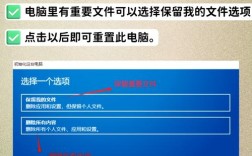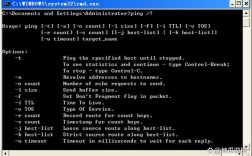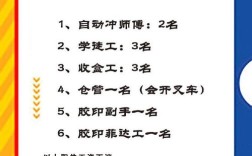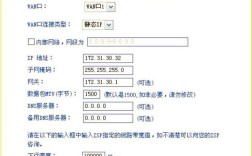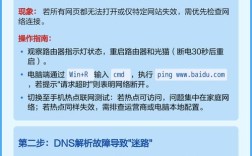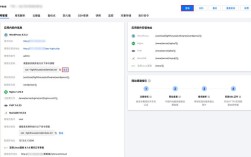搭建一台个人主机是一个既有趣又实用的过程,无论是用于日常办公、专业设计、游戏娱乐还是学习研究,自己动手搭建都能更好地满足个性化需求,同时也能更深入地了解硬件搭配与系统配置,以下将从准备工作、硬件选择、组装步骤、系统安装及后续优化等方面,详细讲解如何搭建主机。

前期准备工作
在开始搭建之前,充分的准备能让整个过程更加顺利,首先需要明确主机的用途,这直接决定了硬件的定位和预算分配,如果是用于玩大型3A游戏,就需要重点考虑显卡的性能;如果是用于视频剪辑或3D建模,则需要强大的CPU和大容量内存;如果是日常办公或影音娱乐,则可以选择性价比更高的入门配置,要制定合理的预算,根据用途将资金分配到CPU、显卡、主板、内存、硬盘、电源、机箱等核心部件上,避免在某个部件上过度投入导致其他部件成为瓶颈,还需要准备一些工具,如螺丝刀(十字和一字)、防静电手环(可选,但建议使用)、扎带等,以及一个宽敞明亮、干净整洁的操作台面,确保组装过程中有足够的空间摆放零件。
核心硬件选择
硬件选择是搭建主机的关键环节,各部件之间的兼容性尤为重要。
-
CPU(中央处理器):CPU是主机的“大脑”,决定了主机的运算能力,目前主流品牌有Intel和AMD,Intel的酷睿i3/i5/i7/i9系列和AMD的锐龙R3/R5/R7/R9系列各有优势,选择时需考虑主板的插槽类型(如Intel的LGA1700、AMD的AM5),以及与用途的匹配度,例如游戏玩家可选择i5或R5,专业用户则建议i7/R7及以上。
-
主板:主板是连接各硬件的“骨架”,其芯片组决定了支持的CPU类型和扩展能力,选择主板时,首先要确保与CPU插槽兼容,其次要关注供电相数(影响CPU稳定性)、内存插槽类型(DDR4或DDR5)、扩展接口(如M.2接口、PCIe插槽)以及I/O接口(USB数量、视频输出接口等),高端主板通常拥有更多的PCIe通道,适合安装多张显卡或高速设备。
 (图片来源网络,侵删)
(图片来源网络,侵删) -
内存(RAM):内存影响多任务处理和程序运行速度,目前主流为DDR4和DDR5内存,DDR5频率更高、带宽更大,但价格也相对较高,容量方面,16GB是当前甜点级配置,能满足大多数用户需求;游戏玩家建议32GB,专业用户则可能需要64GB或更高,选择时需注意主板的内存支持规格(如频率、双通道或四通道)。
-
显卡(GPU):显卡是游戏、设计等应用的核心部件,决定了图形处理能力,NVIDIA的GeForce RTX系列和AMD的Radeon RX系列是主流选择,其中RTX 40系列和RX 7000系列支持光线追踪和DLSS/FSR等新技术,选择显卡时需考虑性能与电源的匹配,以及机箱的尺寸是否足够容纳(尤其是旗舰级显卡通常体积较大)。
-
存储设备:包括固态硬盘(SSD)和机械硬盘(HDD),SSD作为系统盘,能显著提升开机和程序加载速度,建议选择NVMe PCIe 4.0 SSD,读写速度可达7000MB/s以上;HDD用于存储大文件,如电影、游戏等,性价比高,容量方面,系统盘建议至少512GB,存储盘可根据需求选择1TB、2TB或更大。
-
电源(PSU):电源是主机的“心脏”,稳定性和功率至关重要,选择电源时需计算整机功耗(CPU+显卡+其他硬件),建议选择额定功率比整机功耗高100-200W的电源,以确保留有余量,要注意电源的认证(如80 PLUS白牌、铜牌、金牌等),认证越高,转换效率越高,也更省电,模组化电源(全模组、半模组)便于理线,机箱内部更整洁。
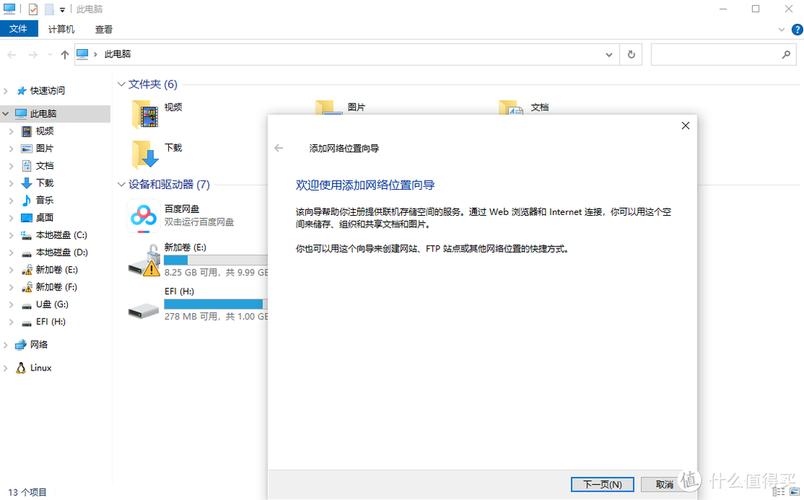 (图片来源网络,侵删)
(图片来源网络,侵删) -
机箱:机箱不仅影响外观,还关系到散热、空间扩展性和硬件兼容性,选择机箱时需考虑主板尺寸(ATX、Micro-ATX、Mini-ITX)、显卡长度、散热器高度,以及风道设计(前进后出、顶置风扇等),材质方面,钢板厚度越厚,机箱越坚固,减震效果越好;侧透玻璃机箱则能展示硬件灯光效果。
硬件组装步骤
-
安装CPU和散热器:先打开主板CPU插槽的拉杆,将CPU对准插槽的缺口轻轻放下(注意防呆标识),盖上插槽盖并下拉拉杆固定,随后涂抹散热硅脂(均匀涂抹在CPU核心上),安装散热器,根据主板说明书连接散热器风扇电源(通常为CPU_FAN接口)。
-
安装内存:打开内存两端的卡扣,将内存条对准插槽的缺口(注意防呆标识),垂直用力按下直至卡扣自动扣紧,双通道内存需安装在对称的插槽上(如A2和B2)。
-
安装主板到机箱:将机箱附站的I/O挡板安装到机箱后部,然后将主板对准机箱的铜柱和I/O挡板,用螺丝固定,注意主板不要碰到机箱金属外壳,避免短路。
-
安装存储设备:将M.2 SSD插入主板的M.2插槽,用螺丝固定;SATA SSD或HDD则安装在机箱的硬盘架上,用数据线连接到主板的SATA接口和电源SATA供电口。
-
安装显卡:取下机箱PCIe插槽后的挡板,将显卡对准PCIe插槽,垂直插入并固定螺丝,然后连接显卡外接电源(如RTX 40系列需12VHPWR接口或8+8Pin供电)。
-
连接电源线和数据线:将电源的24Pin主板供电接口插入主板,CPU 8Pin/4+4Pin供电接口插入CPU附近,SATA供电线连接到硬盘和光驱(如有),机箱前面板的USB、音频、开机重启按钮等线缆根据主板说明书连接到对应针脚(通常标记在主板边缘)。
系统安装与驱动配置
硬件组装完成后,需安装操作系统才能正常使用,推荐使用Windows 11或Windows 10,安装步骤如下:
-
制作启动U盘:使用微软官方工具“Media Creation Tool”下载系统镜像并制作U盘启动盘。
-
BIOS设置:开机时按特定键(如Del、F2、F10)进入BIOS,将启动模式设置为UEFI(支持快速启动和GPT分区),并将第一启动项设置为U盘。
-
安装系统:保存BIOS设置后重启,从U盘启动,按照提示选择语言、时间、键盘输入法,点击“现在安装”,输入产品密钥(若无可选择“我没有产品密钥”),选择自定义安装,删除所有分区后创建新分区(建议系统分区预留500GB以上),开始安装。
-
驱动安装:系统安装完成后,安装主板芯片组驱动、显卡驱动、声卡驱动等,可通过主板官网或驱动精灵等工具下载并安装最新驱动。
后续优化与测试
安装系统后,需进行压力测试和稳定性测试,确保硬件正常工作,可以使用AIDA64进行CPU和内存压力测试,FurMark进行显卡压力测试,观察温度和功耗是否在合理范围内,可安装监控软件(如HWMonitor)实时查看硬件状态,优化散热方案(如调整风扇曲线、增加机箱风扇等),定期清理系统垃圾、更新驱动和系统补丁,保持主机性能稳定。
相关问答FAQs
Q1: 搭建主机时如何避免硬件兼容性问题?
A1: 避免兼容性问题的关键在于提前确认各硬件的规格:① 确认CPU与主板的插槽类型一致(如Intel LGA1700仅支持600系主板);② 内存需符合主板支持的类型(DDR4/DDR5)和频率,优先选择主板厂商推荐的内存兼容列表;③ 注意显卡长度和机箱尺寸的匹配,以及电源的功率是否足够支持显卡;④ 主板的M.2接口数量和协议(PCIe 3.0/4.0)需与SSD匹配,SATA接口数量是否满足硬盘需求,购买前可通过硬件评测网站或咨询客服确认兼容性。
Q2: 新搭建的主机无法开机,应该如何排查?
A2: 无法开机的排查步骤如下:① 检查电源线是否连接牢固,电源开关是否开启;② 短接主板电源跳线:用螺丝刀短接24Pin主板供电接口的“PS_ON”(绿色线)和任意黑色地线,若电源风扇转动,说明电源正常,问题可能在主板或开关;③ 检查硬件安装:确认CPU、内存、显卡是否安装到位,电源线是否连接正确(如CPU 8Pin供电、显卡外接供电);④ 清理CMOS:通过主板上的CMOS跳线或纽扣电池短接重置BIOS设置;⑤ 最小系统启动:仅保留CPU、内存、主板和电源,开机后逐步添加其他硬件,定位故障部件,若以上步骤无法解决,可能是硬件损坏,需联系售后检测。